Quando si tratta di piattaforme multimediali e gestione della musica, non molte applicazioni sono migliori o più popolari di iTunes. Tuttavia, anche la semplicità e il design intuitivo di Apple non prevarranno se iTunes divora le tue risorse con un utilizzo della CPU anormalmente elevato in Windows 10. Anche quando è inattivo.
Vari utenti hanno riferito che iTunes consuma fino al 40% della CPU, il che è più che strano se prendiamo in considerazione che si tratta, più o meno, di un lettore multimediale. A tale scopo, abbiamo preparato un elenco di possibili soluzioni che dovrebbero aiutarti a limitare il monopolio della CPU di iTunes.
Se hai riscontrato questo o un problema simile con iTunes, assicurati di controllare l'elenco seguente.
Correzione: iTunes sfrutta la CPU in Windows 10
Soluzione 1: aggiorna iTunes
Gli utenti che hanno segnalato problemi hanno dichiarato che il problema è emerso dopo l'aggiornamento a Windows 10 Creators Update. Prima di allora, iTunes ha funzionato come previsto. Dopo il Creators Update, il consumo di risorse ha raggiunto il limite, il che, di conseguenza, ha influito sulle prestazioni complessive del sistema. Quindi, l'aggiornamento potrebbe essere sufficiente per risolvere questo problema.
Occasionalmente, un software di terze parti ha bisogno di un po 'di tempo per adattarsi alle modifiche del sistema. Al fine di ottimizzare la loro applicazione per ambienti diversi, gli sviluppatori (almeno quelli capaci) devono fornire modifiche tempestive. Questo è solo il caso di iTunes per Windows di Apple, che è stato recentemente aggiornato alla versione 12.6.2. Questa versione, presumibilmente, ha risolto il monopolio della CPU in Windows 10.
Quindi, il compito per te è controllare eventuali aggiornamenti. Puoi farlo seguendo questi passaggi:
- Apri iTunes.
- Nella barra dei menu, apri la Guida.
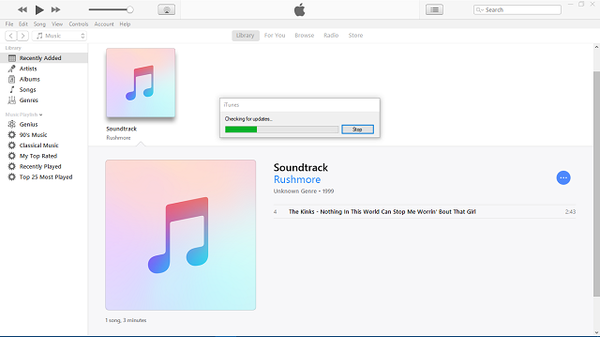
- Scegli Controlla aggiornamenti.
- Installa gli aggiornamenti disponibili e riavvia iTunes.
Se stai ancora riscontrando livelli critici di attività della CPU, assicurati di continuare con ulteriori soluzioni alternative che abbiamo presentato di seguito.
Soluzione 2: eseguire iTunes come amministratore
Inoltre, ci sono restrizioni che il sistema crea per i programmi di terze parti. Il pensiero iniziale è impedire a un programma di fare qualcosa di indesiderato. Purtroppo, a volte questo fa esattamente l'opposto: rallenta l'esecuzione dell'applicazione e quindi riduce la sua efficacia e usabilità. E, occasionalmente (leggi: spesso), il programma interessato si scatena, proprio come iTunes in questo scenario.
Per evitare ciò, puoi scegliere di eseguire iTunes come amministratore e, come affermato da alcuni utenti, risolvere il problema in questo modo. Segui le istruzioni seguenti per concedere l'autorizzazione amministrativa a iTunes in Windows 10:
- Chiudi iTunes e interrompi il suo processo nel Task Manager.
- Fai clic con il pulsante destro del mouse sul collegamento sul desktop di iTunes e apri Proprietà.
- Apri la scheda Compatibilità.
- Seleziona la casella "Esegui questo programma come amministratore".
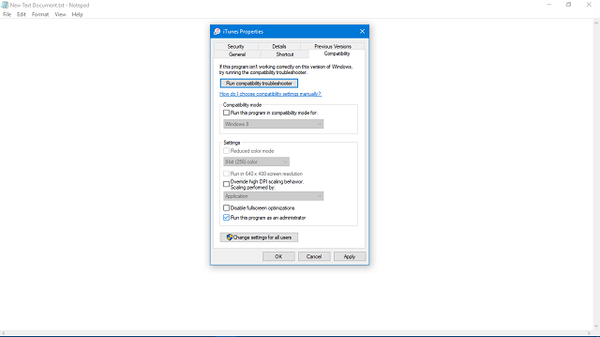
- Fare clic su OK per confermare la selezione.
- Avvia di nuovo iTunes.
Soluzione 3: disabilitare i plug-in di terze parti
Come forse saprai, iTunes supportava i plug-in di terze parti. Sì, sembra un po 'irregolare se prendiamo in considerazione l'approccio di Apple al suo software e hardware. Con Apple, tutto ruota intorno all'esclusività e questo suona strano, anche se i plug-in migliorano e arricchiscono notevolmente iTunes. Ma c'è anche l'altro lato della medaglia e il ragionamento alla base della loro decisione di abbandonare i componenti aggiuntivi di terze parti. Almeno la maggior parte di loro.
Alcuni utenti hanno segnalato che alcuni plug-in influenzano le prestazioni in Windows 10 e non in modo positivo. Dopo un certo periodo di utilizzo intensivo, alcuni plug-in specifici hanno iniziato a comportarsi in modo anomalo e causare cali di prestazioni. Inoltre, alcuni di questi componenti aggiuntivi possono causare il monopolio della CPU. Ciò si verifica principalmente a causa dell'incompatibilità di un plug-in e della versione corrente di iTunes.
Quindi, se esegui una versione precedente di iTunes, assicurati di aggiornarla e, inoltre, elimina i plug-in e gli script rimanenti dalla cartella di installazione.
- Esci da iTunes.
- Navigare verso:
- C: UsersusernameApp DataRoamingApple ComputeriTunesiTunes Plug-in
- C: Programma FilesiTunesPlug-ins
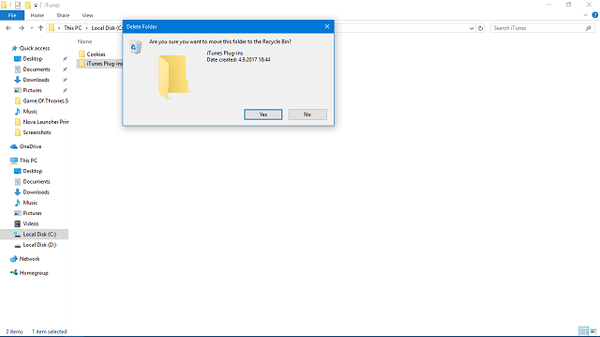
- Elimina le cartelle dei plug-in e riavvia il client Windows di iTunes.
Soluzione 4: reinstallare iTunes
Iniziare da zero può essere doloroso e dispendioso in termini di tempo, ma comunque la reinstallazione è sempre una valida soluzione per la maggior parte dei problemi relativi a qualsiasi app di terze parti. Soprattutto dopo l'aggiornamento del sistema. A causa della compatibilità, le modifiche al sistema possono causare problemi con iTunes. Quindi, la tua scommessa più sicura per sottomettere il consumo anormale di risorse sta nella reinstallazione.
Segui le istruzioni seguenti per reinstallare il client Windows di iTunes:
- Nella barra di ricerca di Windows, digita Control e apri il Pannello di controllo.
- Scegli la visualizzazione per categorie.
- Fare clic su Disinstalla un programma.
- Trova iTunes nell'elenco dei programmi ed evidenzialo con un solo clic.
- Scegli Disinstalla e segui le istruzioni.
- Riavvia il tuo computer.
- Al termine della procedura, scarica il programma di installazione di iTunes qui.
- Esegui il programma di installazione e segui le istruzioni per finalizzare l'installazione.
Soluzione 5: disabilitare .xml nell'indicizzatore di ricerca di Windows
Infine, se nessuna delle soluzioni precedenti ha normalizzato il consumo di risorse di iTunes, forse Windows sta causando il problema in primo luogo. Alcuni utenti esperti di tecnologia hanno scoperto il colpevole del problema in questione. Ed è Windows Search Indexer. Questo servizio nativo di Windows registra tutti i file e le estensioni presenti nella memoria, con lo scopo principale di accelerare il protocollo di ricerca.
Ora, in teoria, è fantastico. Semplicemente non eccezionale per iTunes. Windows Search Indexer sta indicizzando un'estensione .xml che iTunes utilizza per condividere i dati della libreria con altre applicazioni integrate. Il fatto che ci sia un'abbondanza di file .xml induce un consumo eccessivo di risorse di sistema. Quindi, per risolvere questo problema, dovresti semplicemente disabilitare l'indicizzazione per questa singola estensione.
Segui le istruzioni seguenti per disabilitare l'indicizzazione dei file .xml:
- Nella barra di ricerca di Windows, digita "Indicizzazione" e apri Opzioni di indicizzazione.
- Fare clic su Opzioni avanzate.
- Nella scheda Opzioni avanzate, apri Tipi di file.
- Scorri verso il basso fino a raggiungere l'estensione .xml.
- Deseleziona la casella accanto a .xml e fai clic su OK.
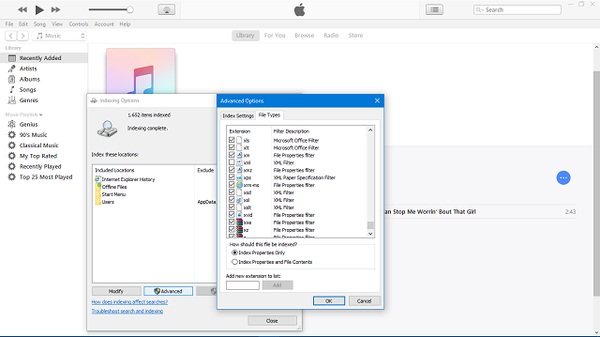
- Riavvia il PC e riprova ad iTunes.
Questo dovrebbe concludere. Se hai domande, suggerimenti o commenti, saremo lieti di sentirti. Puoi pubblicare i tuoi commenti nella sezione commenti qui sotto.
 Friendoffriends
Friendoffriends



